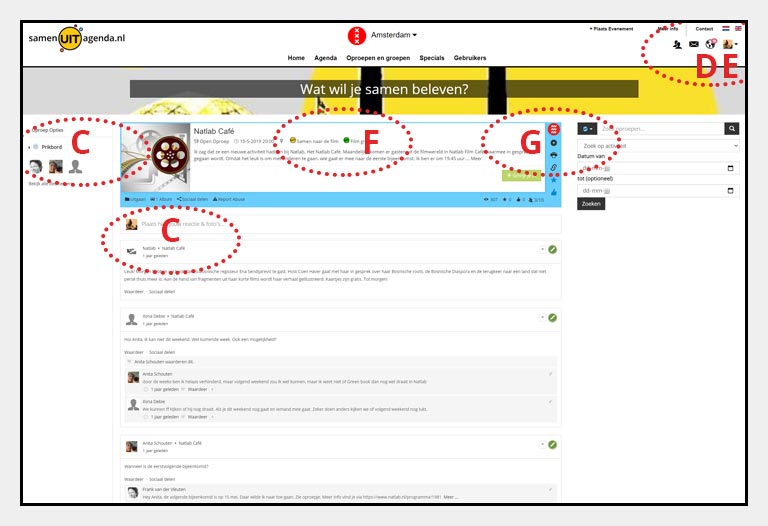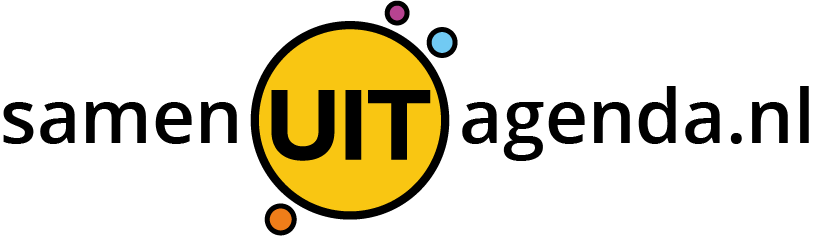Hoe plaats ik een oproep?
Om een oproep te kunnen plaatsen moet je aangemeld (A) zijn op de site. Je kunt een nieuw profiel aanmaken of gewoon inloggen met je bestaande account. Aanmelden is gratis. Er zijn geen verdere kosten voor gebruikers van de site. Ook niet voor het plaatsen van oproepen of starten van een groep. Je kunt een oproep plaatsen onder een evenement, in een groep of direct in het oproepen-overzicht.
Stap 1
Kies waar je de oproep wilt plaatsen
Mogelijkheid 1 - Oproep onder een evenement
Klik op een evenement (bijvoorbeeld via het evenementen-overzicht) waarbij je een oproep wilt plaatsen. Je krijgt nu een detail overzicht van het evenement te zien (zie afbeelding). Rechts, onder de beschrijving van het evenement klik je vervolgens op + Plaats Oproep (B).
Mogelijkheid 2 - Oproep in een groep
Klik op een groep (bijvoorbeeld via het groepen-overzicht) waarbij je een oproep wilt plaatsen. Je moet hiervoor wel lid zijn van de groep. Je krijgt nu een detail overzicht van de groep te zien. Rechts, onder de beschrijving van de groep klik je vervolgens op + Plaats Oproep.
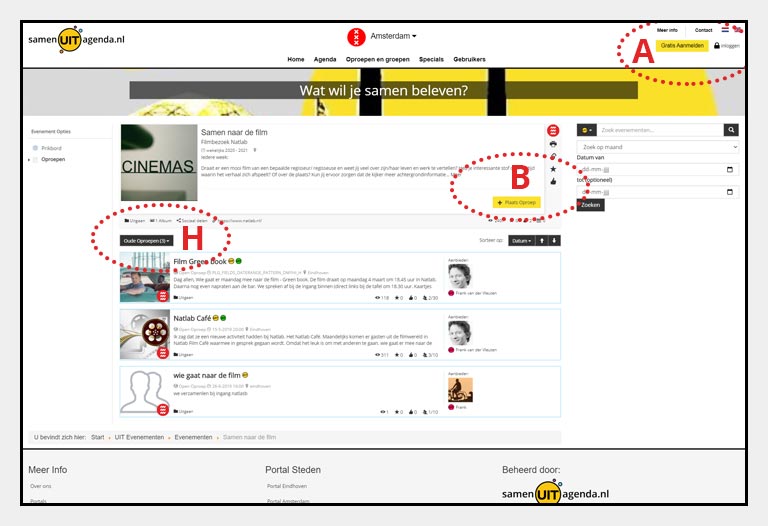
Mogelijkheid 3 - Oproep direct in het oproepen-overzicht
Ga naar het oproepen-overzicht. Bovenaan klik je vervolgens op de knop + Plaats Oproep.
Stap 2
Je komt nu in een stappenplan waarbij je, in verschillende stappen, alle informatie van je oproep kunt aangeven. Onderaan elke stap kun je klikken op de knop “Doorgaan” of eventueel op de knop “Terug”. Sommige velden zijn verplicht. Deze worden aangegeven met een sterretje.
Je kunt een categorie bepalen waarbij je gevonden wilt worden, je kunt een titel en beschrijving geven van je oproep, de datum en tijd aangeven, of je een wekelijkse oproep wilt doen of een éénmalige, wat voor soort oproep het moet zijn (gesloten of open) en nog wat andere zaken. Aan het einde kun je ook een afbeelding uploaden voor je oproep.
Klik vervolgens op de knop “Verzenden”. Je krijgt nu een detail overzicht van je oproep (zie afbeelding)
Opmerking 1
Schrijf duidelijk op waar je wilt afspreken, hoe laat en waar.
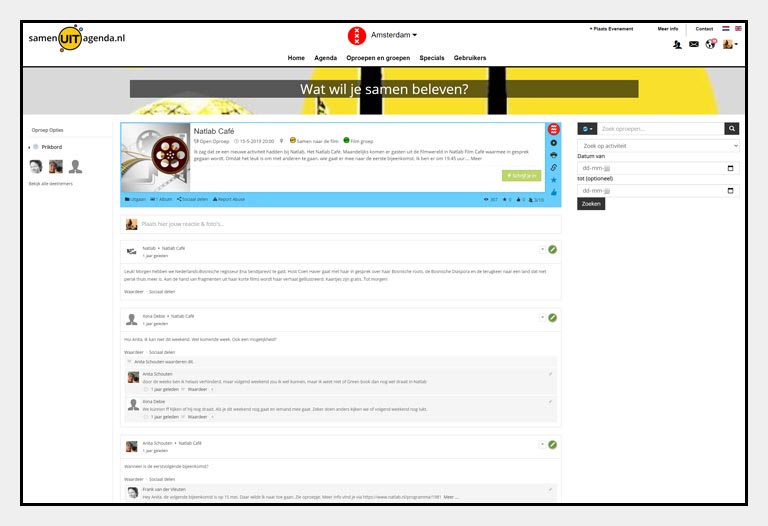
Opmerking 2
Mocht je opmerkingen of foto’s willen delen voor je oproep dan kun je deze heel makkelijk toevoegen via het prikbord van een oproep (C). Zodra er een berichtje of foto gedeeld wordt via het prikbord krijgen deelnemers daarvan een berichtje. Deze vind je via het wereldbolletje (D) of via je mail (als je dat hebt ingesteld bij notificatie-instellingen in je profiel menu. Klik hiervoor op je afbeelding rechtsboven (E). Je kunt uiteraard ook je email adres toevoegen aan de beschrijving van een oproep.
Opmerking 3
Rechts van de titel van een oproep staan soms gele of groene bolletjes (F). Je kunt hiermee direct naar het evenement of groep waar de oproep bij geplaatst is. Staan er geen bolletjes dan is deze direct geplaatst in het oproepen-overzicht.
Aan de rechterkant (in het blauwe verticale kader kun je via het tandwieltje (G) je oproep wijzigen of depubliceren. Zodra de datum, waarop je oproep plaats vindt, is verstreken wordt deze in het oproepen-archief geplaatst. Deze kun je vinden aan de linkerkant in het oproepen-overzicht of via het dropdownmenu (H).
Ga verder met hoe sluit ik aan bij een oproep?